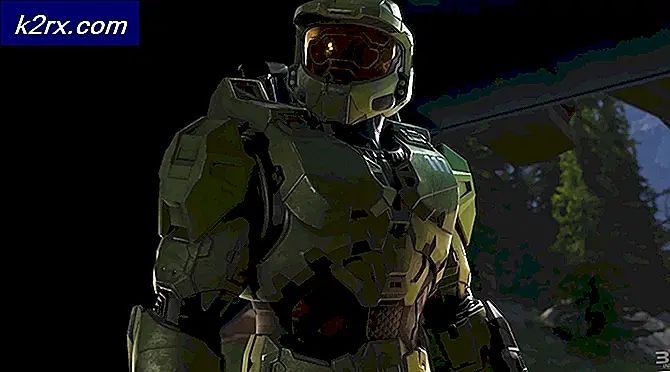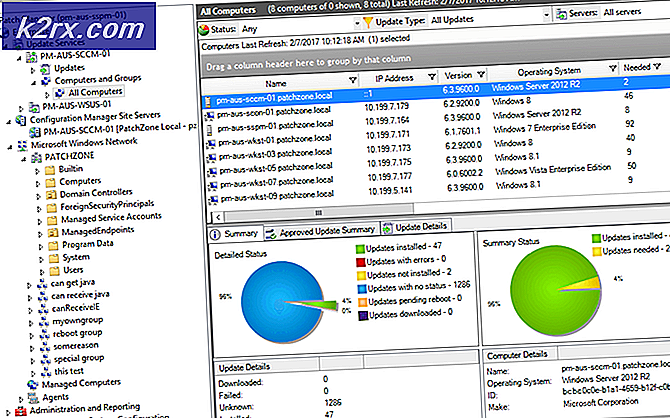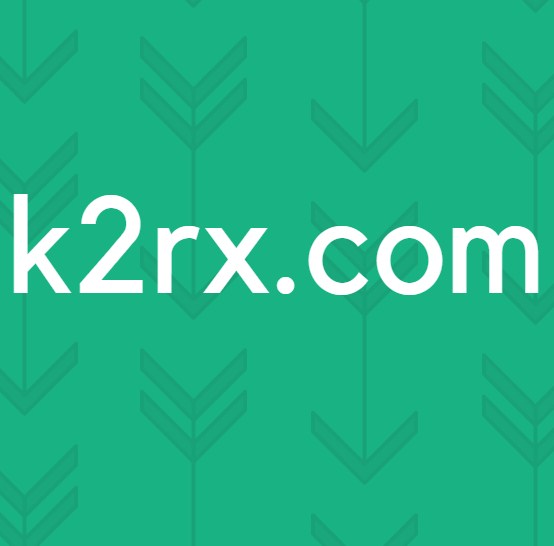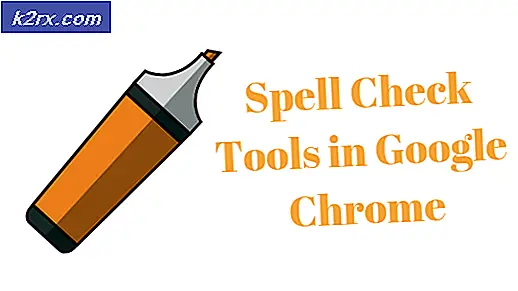Oplossing: PS4-fout NP-34981-5
De meeste getroffen gebruikers zeggen dat ze vanwege licentieproblemen niet langer dan een paar minuten kunnen spelen zonder te worden opgestart uit de game. Ze krijgen gewoon een bericht met de tekst "Er is een fout opgetreden (NP-34981-5)”Voordat ze uit het spel worden gegooid. Het probleem lijkt beperkt te zijn tot een enkele PS4-account, maar de meerderheid van de gebruikers die dit foutbericht tegenkomen, meldt dat het voorkomt bij elke game die ze proberen te spelen, waardoor hun PS4-console onbruikbaar wordt.
Wat veroorzaakt het probleem "Er is een fout opgetreden (NP-34981-5)"?
We hebben dit specifieke probleem onderzocht door te kijken naar verschillende gebruikersrapporten en de reparatiestrategieën die de meeste getroffen gebruikers hebben toegepast om het probleem op te lossen. Op basis van ons onderzoek zijn er verschillende veelvoorkomende boosdoeners waarvan bekend is dat ze deze specifieke foutmelding activeren:
Als u moeite heeft om dit specifieke foutbericht op te lossen, vindt u in dit artikel een aantal geverifieerde stappen voor probleemoplossing. Hieronder vindt u verschillende methoden die veel gebruikers in een vergelijkbare situatie met succes hebben gebruikt om het probleem op te lossen.
Om het hele proces zo efficiënt mogelijk te laten verlopen, raden we u aan de onderstaande methoden in de volgorde te volgen totdat u een oplossing ontdekt die het probleem voor u oplost.
Methode 1: een trofee verwijderen
Dit lijkt misschien een rare oplossing, maar veel betrokken gebruikers zijn erin geslaagd het probleem op te lossen door naar het menu Trofeeën te gaan en een gamelijst te verwijderen die geen verdiende trofeeën heeft. Hoewel er geen officiële verklaring is waarom deze oplossing effectief is, speculeren sommige gebruikers dat je door dit te doen ook je console dwingt om je hele gamebibliotheek opnieuw te synchroniseren, waardoor het probleem uiteindelijk wordt opgelost.
Dit lijkt misschien raar, maar het is een van de weinige bevestigde methoden waarmee u hetPS4-foutcode np-36006-5 probleem zonder gegevens te verliezen. Hier is een korte handleiding over hoe u dit kunt doen:
- Log in met het profiel waarin u het probleem ondervindt. Dan, van uw Dashboard, ga naar de Trofeeën menu en open het door op de te drukken X knop.
- Binnen uw lijst van Trofeeën, zoek naar een vermelding die heeft 0 Trofeeën. Deze stap is vereist omdat alleen vermeldingen zonder een verdiende trofee van de lijst kunnen worden verwijderd. Zodra je een spel zonder trofeeën hebt gevonden, druk je op de Opties knop en selecteer vervolgens Verwijderen in het menu aan de rechterkant.
Opmerking: Als je een completist bent en geen games hebt zonder een verdiende trofee in het trofee-menu, download dan gewoon een gratis game van PSN en verwijder de trofeeën om het probleem op te lossen.
- Na het verwijderen van een game zonder trofeeën uit het Trofeeën lijst, start een spel. Als deze methode succesvol was, wordt u er niet langer vanaf opgestart met dePS4-foutcode np-36006-5 kwestie.
In de gevallen dat u nog steeds hetzelfde probleem ondervindt, gaat u naar de volgende methode hieronder.
Methode 2: Initialiseer PS4
Verschillende gebruikers die dit specifieke probleem tegenkwamen, hebben gemeld dat ze het eindelijk hebben kunnen oplossen na het initialiseren van hun PS4. Natuurlijk, dit is een serieuze procedure omdat al je gegevens (gamegegevens en opslaggegevens) worden verwijderd, maar veel gebruikers konden het probleem oplossenPS4-foutcode np-36006-5 kwestie.
Om u tegen gegevensverlies te beschermen, hebben we ook de stappen opgenomen om een back-up van uw opgeslagen gegevens te maken voordat u deze procedure probeert. Hier is wat je moet doen:
- Zorg ervoor dat u bent aangemeld met het account waarin u het probleem ondervindt. Open vervolgens vanaf uw dashboard het lintmenu en open Instellingen.
- Van de Instellingen menu, ga naar Applicatie opgeslagen gegevensbeheeren selecteer vervolgens Opgeslagen gegevens in systeemopslag.
Opmerking: Als je geen actief PSPlus-abonnement hebt, kun je je opgeslagen bestanden niet bijwerken naar de cloud. Sluit in dat geval een USB-opslagapparaat aan.
- Kies uit het volgende menu Uploaden naar online opslag. Als je geen actief PSPlus-abonnement hebt, kies dan Kopiëren naar USB-opslagapparaat in plaats daarvan.
- Zodra u op het volgende scherm bent aangekomen, drukt u op de Keuze s-knop en selecteer Kies meerdere applicaties. Ga je gang en selecteer elk Save-spel dat je momenteel lokaal hebt opgeslagen. Klik met alle games geselecteerd op het Uploaden knop om ze naar uw Cloud-account.
Opmerking: Als u ervoor heeft gekozen om ze lokaal op een USB-stick op te slaan, is het proces hetzelfde.
- Als u recentere opslagbewerkingen in de online opslag heeft, moet u het proces nog een keer bevestigen. Als u meerdere opslagbewerkingen heeft, is het een goed idee om het vakje aan te vinken dat is gekoppeld aan Toepassen op iedereen alvorens te kiezen Ja.
- Zodra het proces is voltooid, gaat u naar het menu Power en sluit u uw console af door te kiezen Schakel PS4 uit. Zet het niet in de slaapstand.
- Zodra de console volledig is uitgeschakeld, wacht u tot de LED stopt met knipperen. Druk vervolgens op de aan / uit-knop totdat u twee duidelijke pieptonen hoort om het Herstelmenu. Eenmaal binnen de Herstelmenu, ga naar optie 6. Initialiseer PS4 en druk op X op uw DualShock-controller.
- Nadat uw pc is geïnitialiseerd, begint u met het opnieuw installeren van uw games. Ga dan naar Instellingen> Beheer van opgeslagen toepassingsgegevens en kies Opgeslagen gegevens in Oline-opslag. Selecteer vervolgens de opgeslagen games die u opnieuw wilt downloaden en klik op Download-knop.
- Open een game die eerder hetPS4-foutcode np-36006-5 en kijk of het probleem is opgelost.